小智双核浏览器:操作技巧全知道(含显示、更新、侧边栏设置)
小智双核浏览器超全操作指南 小智双核浏览器融合两种内核,兼具高速与兼容性。想知道如何设置显示恢复按钮、手动更新,还有隐藏侧边栏吗?这篇文章将为你详细介绍小智双核浏览器的操作技巧与使用方法。
如何设置小智双核浏览器显示恢复按钮
1、 点击“小智双核浏览器”

2、 在“小智双核浏览器”窗口中,点击“菜单”按钮
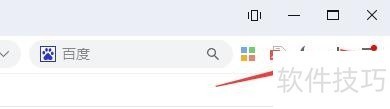
3、 在弹出下拉栏中,点击“设置”
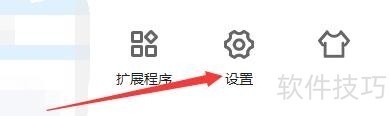
4、 在“设置”窗口中,点击“外观”
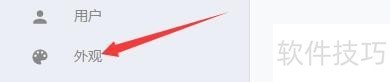
5、 在“外观”窗口中,点击“显示恢复按钮”

如何手动更新小智双核浏览器
1、 打开小智双核浏览器,点击右上角的“三横”图标。
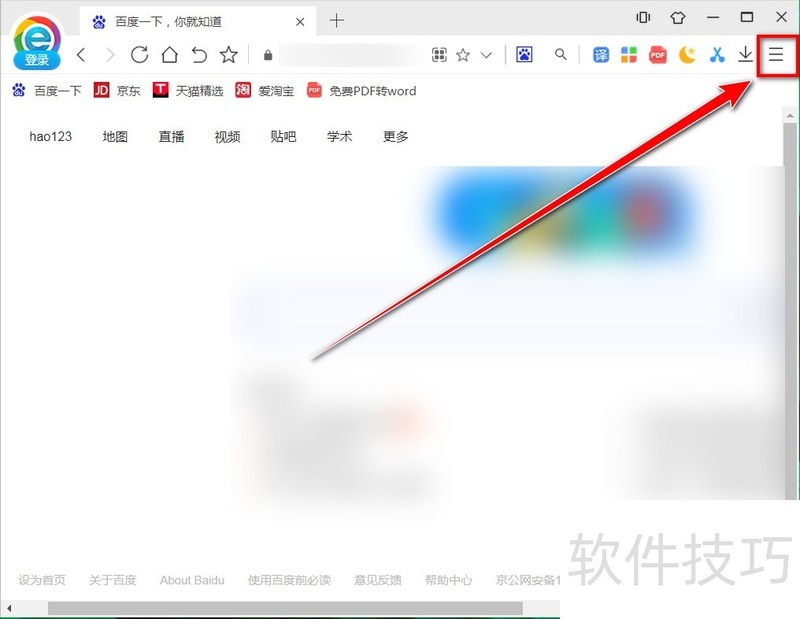
2、 在下拉菜单中, 点击“设置”。
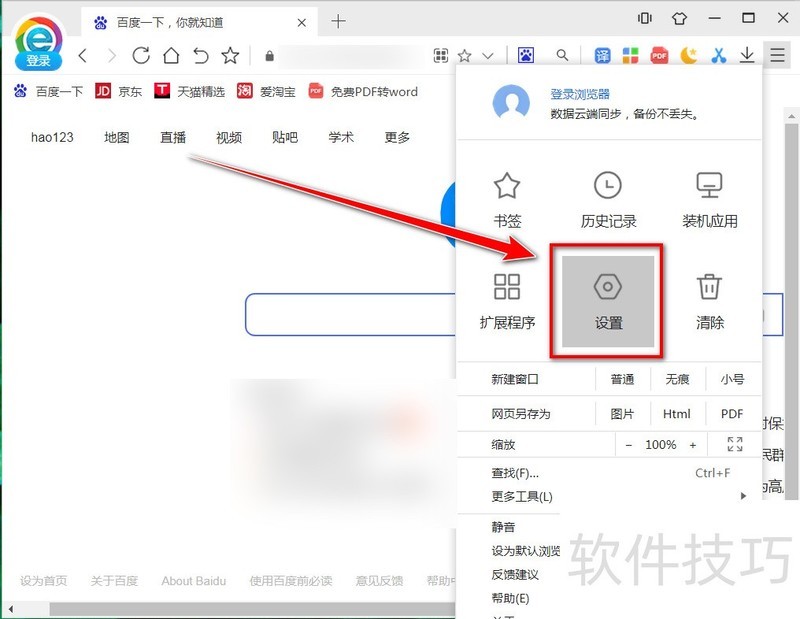
3、 在设置页面里,点击左侧的“关于小智双核浏览器”。
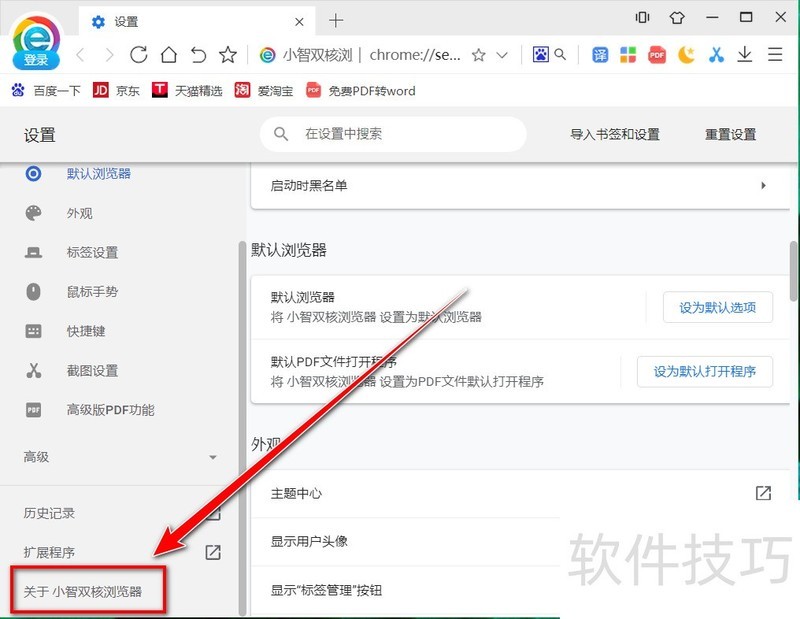
4、 点击“检查更新”。
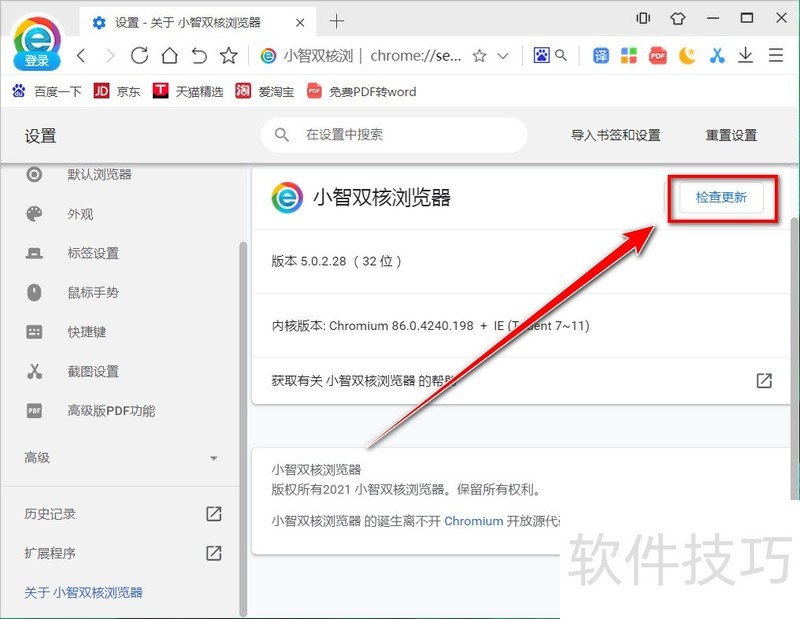
小智双核浏览器如何隐藏侧边栏
1、 点击“小智双核浏览器”
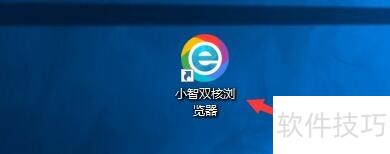
2、 在“小智双核浏览器”窗口中,点击“隐藏侧边栏”图标
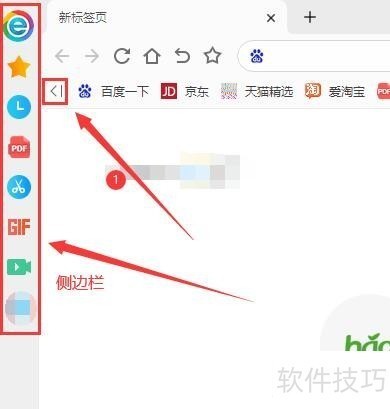
3、 窗口效果:此时,窗口侧边栏已隐藏显示
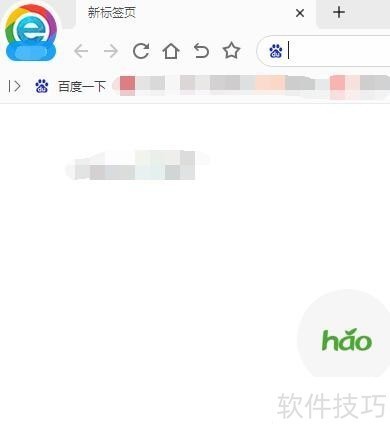
小智双核浏览器融合双内核优势明显。通过掌握显示、更新、侧边栏等操作技巧,能更好地使用这款浏览器,提升浏览体验,快来zol下载体验它的独特之处吧。
文章标题:小智双核浏览器:操作技巧全知道(含显示、更新、侧边栏设置)
文章链接://www.hpwebtech.com/jiqiao/322256.html
为给用户提供更多有价值信息,ZOL下载站整理发布,如果有侵权请联系删除,转载请保留出处。
- 上一问:浏览器软件选择哪些 免费浏览器软件精选
- 下一问:小智双核浏览器更改主页的步骤
相关软件推荐
其他类似技巧
- 2025-02-25 10:09:02小智双核浏览器:操作技巧全知道(含显示、更新、侧边栏设置)
- 2025-01-04 10:55:02浏览器软件选择哪些 免费浏览器软件精选
- 2024-12-29 06:54:01网络工具软件推荐哪个 常用的网络工具软件排行
- 2024-04-28 15:29:052024年网络工具软件:实用与易用的完美结合
- 2024-04-28 15:29:052024年网络工具软件推荐之精选推荐
- 2024-03-08 09:59:48小智双核浏览器修改兼容性的方法
- 2024-03-08 09:59:48小智双核浏览器更改主页的步骤
小智双核浏览器软件简介
小智双核浏览器是一款融合了Chromium和Trident浏览器内核引擎于一体的双核浏览器,小智双核浏览器继承了Chromium内核浏览器的高速性能和IE浏览器的良好兼容性优点,界面简洁美观,安全、快速,同时还支持多台设备间云同步、鼠标手势等多项功能,用户既能享受到高速浏览体验,也可通过双核引擎实现智能无缝切换,实现畅快的... 详细介绍»









